TTEP.CN > 故障 >
PowerPoint幻灯片如何复制 PowerPoint幻灯片复制方法介绍
PowerPoint幻灯片如何复制 PowerPoint幻灯片复制方法介绍 我们的生活中越来越离不开电脑,但在使用电脑的过程中总会遇到各种各样的问题。TTEP致力于给电脑小白朋友们介绍一些简单常用问题的解决方法,这次给大家介绍的是PowerPoint幻灯片复制方法介绍。
1、打开ppt演示文稿,如下图

2、在普通视图的“大纲”或“幻灯片”选项中,选择要复制的幻灯片。如果希望按顺序选取多张幻灯片,请在单击时按Shift键;若不按顺序选取幻灯片,请在单击时按Ctrl键。
3、在“插入”菜单上,单击“幻灯片副本”,就可以完成复制,如下图。
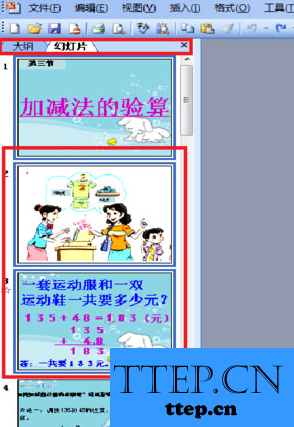
4、第三步还可以这样做,直接按下“Ctrl+shift+D”组合键,则选中的幻灯片将直接以插入方式复制到选定的幻灯片之后。
以上就是为您介绍的PowerPoint幻灯片复制方法介绍,有兴趣的朋友可以试试以上方法,这些方法简单容易上手,希望对解决大家的问题有一定的帮助。
1、打开ppt演示文稿,如下图

2、在普通视图的“大纲”或“幻灯片”选项中,选择要复制的幻灯片。如果希望按顺序选取多张幻灯片,请在单击时按Shift键;若不按顺序选取幻灯片,请在单击时按Ctrl键。
3、在“插入”菜单上,单击“幻灯片副本”,就可以完成复制,如下图。
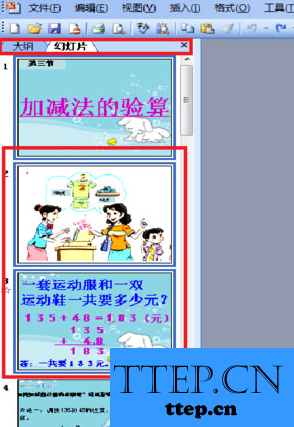
4、第三步还可以这样做,直接按下“Ctrl+shift+D”组合键,则选中的幻灯片将直接以插入方式复制到选定的幻灯片之后。
以上就是为您介绍的PowerPoint幻灯片复制方法介绍,有兴趣的朋友可以试试以上方法,这些方法简单容易上手,希望对解决大家的问题有一定的帮助。
- 上一篇:怎么使用Premiere快速制作打字效果 使用Premiere快速制作打字效
- 下一篇:没有了
- 最近发表
- 赞助商链接
